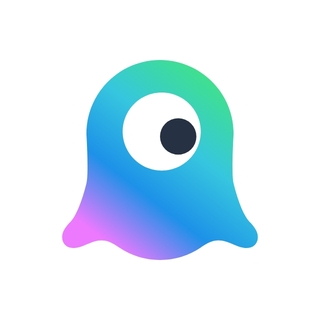图片怎么转为矢量图
步骤1
在Photoshop中打开图像素材。它不一定需要是黑白或灰度,任何彩色图像也可以。
第2步
转到滤镜> 风格化>扩散。在“扩散”窗口中,选择“各向异性”,然后单击“确定”。
第3步
再次,转到滤镜> 风格化>扩散。在“扩散”窗口中,选择“各向异性”,然后单击“确定”。
第4步
转到图层>复制图层。将此图层命名为“高反差保留”,然后单击“确定”。
第5步
选择“高反差保留”图层后,转到滤镜>其他>高反差保留。将值设置为3,然后单击“确定”。
第6步
在“图层”面板中,将“高反差保留”图层的混合模式设置为“变亮”。
第7步
转到图层>新建调整图层>阈值。将此图层命名为“阈值”,然后单击“确定”。
第8步
根据您使用的图像调整阈值级别。在这种情况下,值138将正常工作。
第9步
对阈值结果感到满意后,请转到图层>合并可见。
第10步
此时,您可以使用带有黑白颜色的画笔工具(B)删除所有不必要的细节。
第11步
选择合并图层后,转到滤镜>模糊>高斯模糊。设置0.5像素的值,然后单击“确定”。
第12步
转到选择>颜色范围。从下拉菜单中选择“阴影”,然后根据自己的喜好调整模糊度和范围。在这种情况下,我将颜色容差设置为100%,将范围设置为150.如果对选择感到满意,请单击OK。
2022-05-24 · 百度认证:IT168官方账号,优质数码领域创作者

一、PS打开一个文件,文件像素相对高些,这样制作出来的图在细节上面会表现的更好。前景色设置除了白色以外的任意颜色。
二、执行滤镜——图章,设置根据左图的预览图自行调整。这里有很多的黑白效果可以应用,例如撕边、绘图笔等,效果都不一样。确定后保存PS文件。
三、打开Illustrator,新建一个空白文档,将图片置入。选择图片,会出现实时描摹,按默认执行。
四、选中该图片,执行"扩展",图片就变成可编辑的矢量图。
-
官方服务
- 官方网站
- 官方网站